Photoshop简单在石壁上加青苔
| 来源:PS联盟
作者:Sener 本教程介绍在石壁上加上青苔效果,主要思路:先把石壁上的纹理用滤镜效果加明显,然后用绿色的云彩叠加上去,基本效果就出来了,后面再简单的调色和改变图层混合模式就可以了! 原图 |
 |
| 最终效果 |
 |
| 1.打开原图按Ctrl + J复制一层,执行菜单:滤镜 > 艺术效果 > 胶片颗粒 参数设置如图1,效果如图2 |
 <图1> |
 <图2> |
| 2.新建一个图层前景颜色设置为:#F9F8BF,背景颜色设置为:#154E04,然后执行菜单:滤镜 > 渲染 > 云彩确定后把图层混合模式改为“叠加”,效果如图3 |
 <图3> |
| 3.创建调整图层选择色相/饱和度,分别对黄色和绿色进行设置,参数设置如图3,5。效果如图6 |
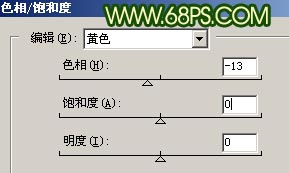 <图4> |
 <图5> |
 <图6> |
| 4.新建一个图层按Ctrl + Shift + Alt + E盖印图层,然后把把图层混合模式改为“变暗”,并把它下面的图层都隐藏除背景图层。完成最终效果。 |
 <图7> |
- 上一篇: 巧用素材制作创意海报
- 下一篇: 巧用渐变制作梦幻艺术壁纸
-= 资 源 教 程 =-
文 章 搜 索
